图解Blend4 可视数据管理
1、首先新建一个Silverlight项目,如下图所示:
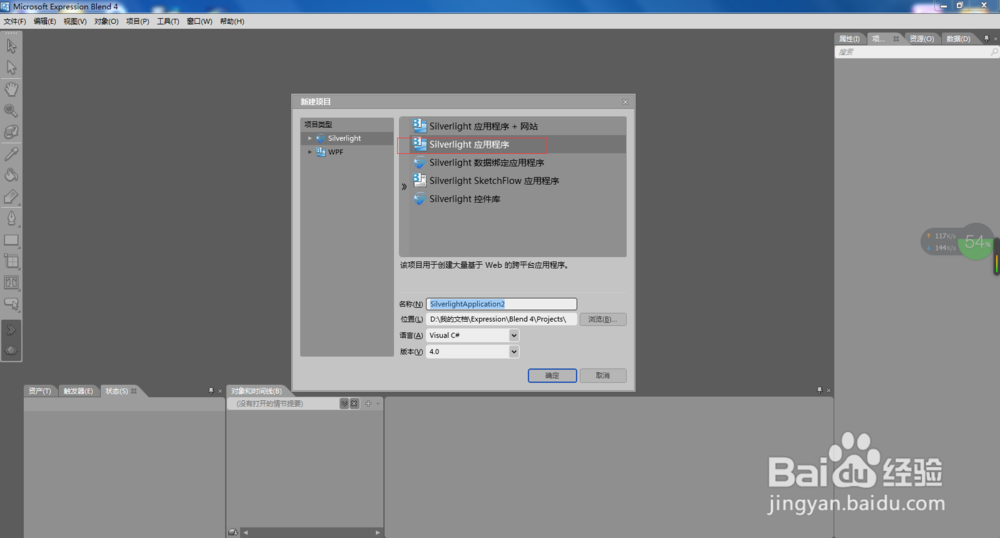
2、在项目默认视图中,打开数据面板,创建示例数据,如下图所示:
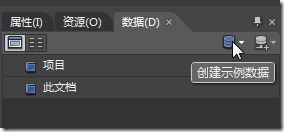
3、新建示例数据,输入名称,如下图所示:
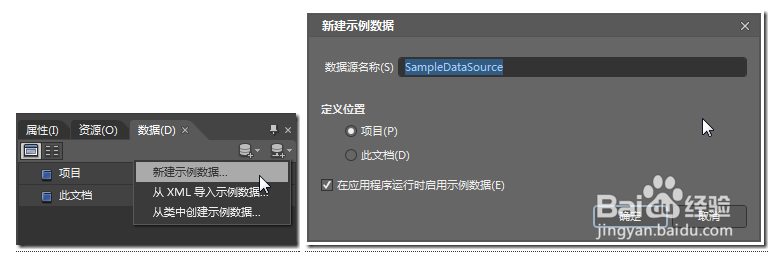
4、生成的SampleDataSource,如下图所示:
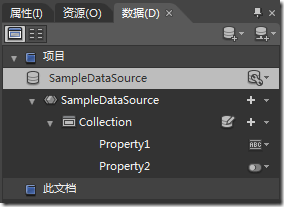
5、可以在Collection中添加新字段,修改字段类型,如下图所示:
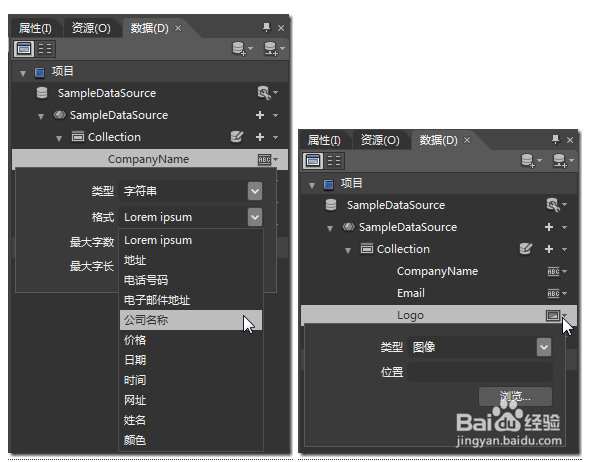
6、字段添加完后,看一下系统给我们提供的默认数据,点击编辑示例值,如下图所示:
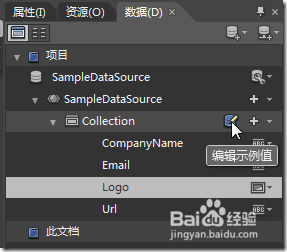
7、在这个窗口中系统根据设置的字段类型,提供了默认数据,我们可以更改为自己需要的数据,系统会自动生成相应的文件,如下图所示:

8、SampleData文件夹包含了刚才创建的数据文件,SampleDataSource.xaml是一个资源字典,如下图所示:
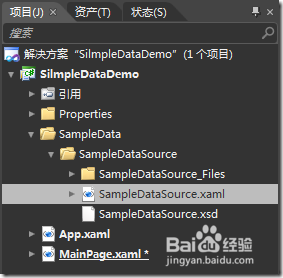
9、添加一个DataGrid用来显示数据,如下图所示:
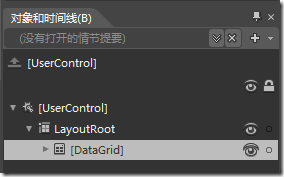
10、超级无敌拖拽,将数据与控件进行绑定,注意一定要点住红线标注的图标,进行拖拽,如下图所示:
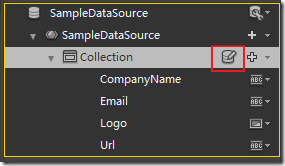
11、以下为设计视图和浏览器中的效果,如下图所示:
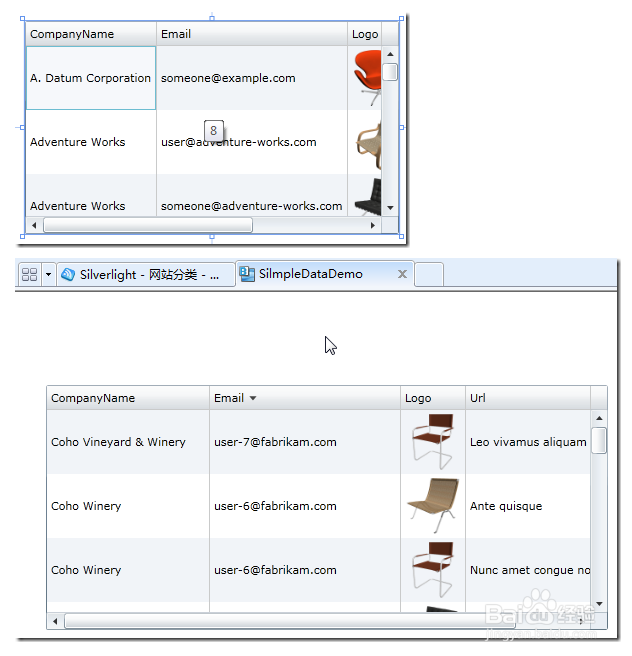
声明:本网站引用、摘录或转载内容仅供网站访问者交流或参考,不代表本站立场,如存在版权或非法内容,请联系站长删除,联系邮箱:site.kefu@qq.com。
阅读量:72
阅读量:45
阅读量:30
阅读量:47
阅读量:96